绘制一个圆和线
介绍
three.js绘制一个圆和线的实现代码
# 圆的实现效果
EllipseCurve (opens new window) 通过椭圆曲线实现一个圆, 当X轴和Y轴的半径一致(不一致是椭圆), 给其X轴曲线绘制开始结束设置为0~360°, 通过LineBasicMaterial (opens new window)线条材质就可以形成一个圆的效果
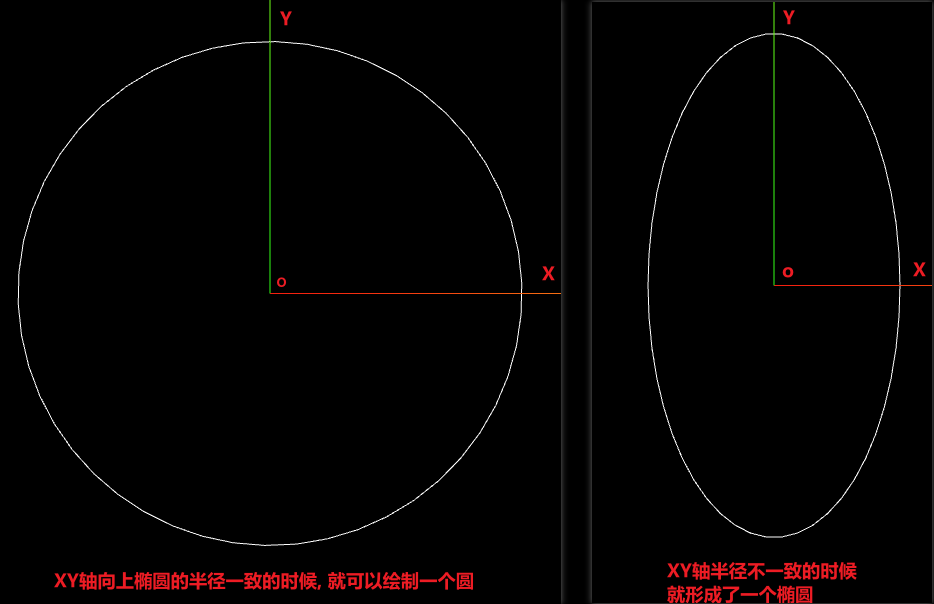
- .getPoints() (opens new window) 设置曲线划分为的分段数, 分段数越多, 原就越饱满(根据圆的半径大小设置), 默认为5
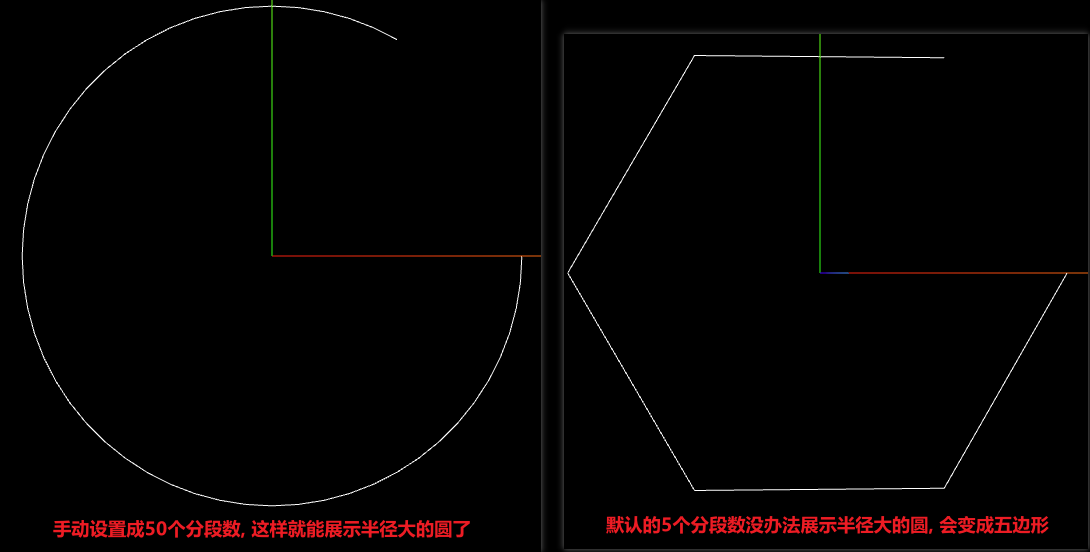
// 声明一个几何对象
const linGeometry = new THREE.BufferGeometry()
// 设置一个圆的半径(three.js的单位)
const radius = 60
// 通过椭圆曲线(弧线)绘制一个半圆, 默认是逆时针绘制
// 绘制一个缺口的半圆
// 360° - 45° = 315°
const curve = new THREE.EllipseCurve(
0, // 中心的X坐标,默认值为0。
0, // 中心的Y坐标,默认值为0
radius, // X轴向上椭圆的半径,默认值为1
radius, // Y轴向上椭圆的半径,默认值为1
0, // 以弧度来表示,从正X轴算起曲线开始的角度,默认值为0
Math.PI * 2, // 以弧度来表示,从正X轴算起曲线终止的角度,默认值为2 x Math.PI。
false, // 椭圆是否按照顺时针方向来绘制,默认值为false。 true为顺时针,false为逆时针
0 // 以弧度表示,椭圆从X轴正方向逆时针的旋转角度(可选),默认值为0。按照设置的顺时针或逆时针方向旋转
)
// 提取绘制的弧线
linGeometry.setFromPoints(curve.getPoints(50))
// 设置基础线条材质
const material = new THREE.LineBasicMaterial({
color: '#ffffff',
})
// 设置线条对象
const line = new THREE.Line(linGeometry, material)
// 设置线条的位置
// line.position.set(0, -170 / 2, 0)
// 设置线条的旋转, 旋转90°, 实现地板的效果
// line.rotateX(Math.PI / 2)
// 添加到场景中
this.scene.add(line)
# 实现有缺口的圆
通过设置曲线开始和结束的角度, 不从0°~360°开始绘制, 比如从45°~360°绘制, 默认逆时针的绘制的话就会存在一个45°的一个缺口, 顺时针则只有45°的弧线线条
// 设置一个圆的半径(three.js的单位)
const radius = 60
// 通过椭圆曲线(弧线)绘制一个半圆, 默认是逆时针绘制
// 绘制一个缺口的半圆
// 绘制的度数: 360° - 45° = 315°
const curve = new THREE.EllipseCurve(
0, // 中心的X坐标,默认值为0。
0, // 中心的Y坐标,默认值为0
radius, // X轴向上椭圆的半径,默认值为1
radius, // Y轴向上椭圆的半径,默认值为1
Math.PI / 4, // 以弧度来表示,从正X轴算起曲线开始的角度,默认值为0
Math.PI * 2, // 以弧度来表示,从正X轴算起曲线终止的角度,默认值为2 x Math.PI。
false, // 椭圆是否按照顺时针方向来绘制,默认值为false。 true为顺时针,false为逆时针
0 // 以弧度表示,椭圆从X轴正方向逆时针的旋转角度(可选),默认值为0。按照设置的顺时针或逆时针方向旋转
)
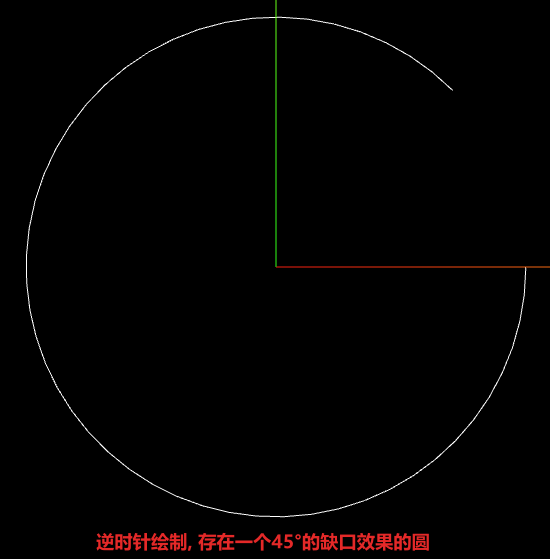
修改顺时针后, 绘制只有弧线线条的效果
// 设置一个圆的半径(three.js的单位)
const radius = 60
const curve = new THREE.EllipseCurve(
0,
0,
radius,
radius,
Math.PI / 4,
Math.PI * 2,
true, // 修改为顺时针绘制
0
)
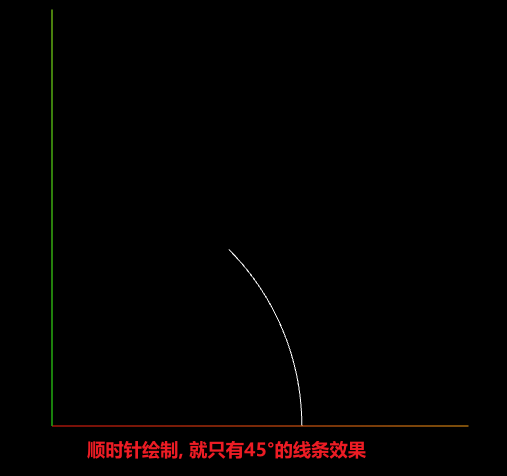
# 线条宽度
LineBasicMaterial 提供了设置线宽的 linewidth (opens new window)、相邻线段间的连接形状 linecap (opens new window)以及端点形状 linecap (opens new window),但是设置了之后却发现不生效,ThreeJS 的文档也说明了这一点:
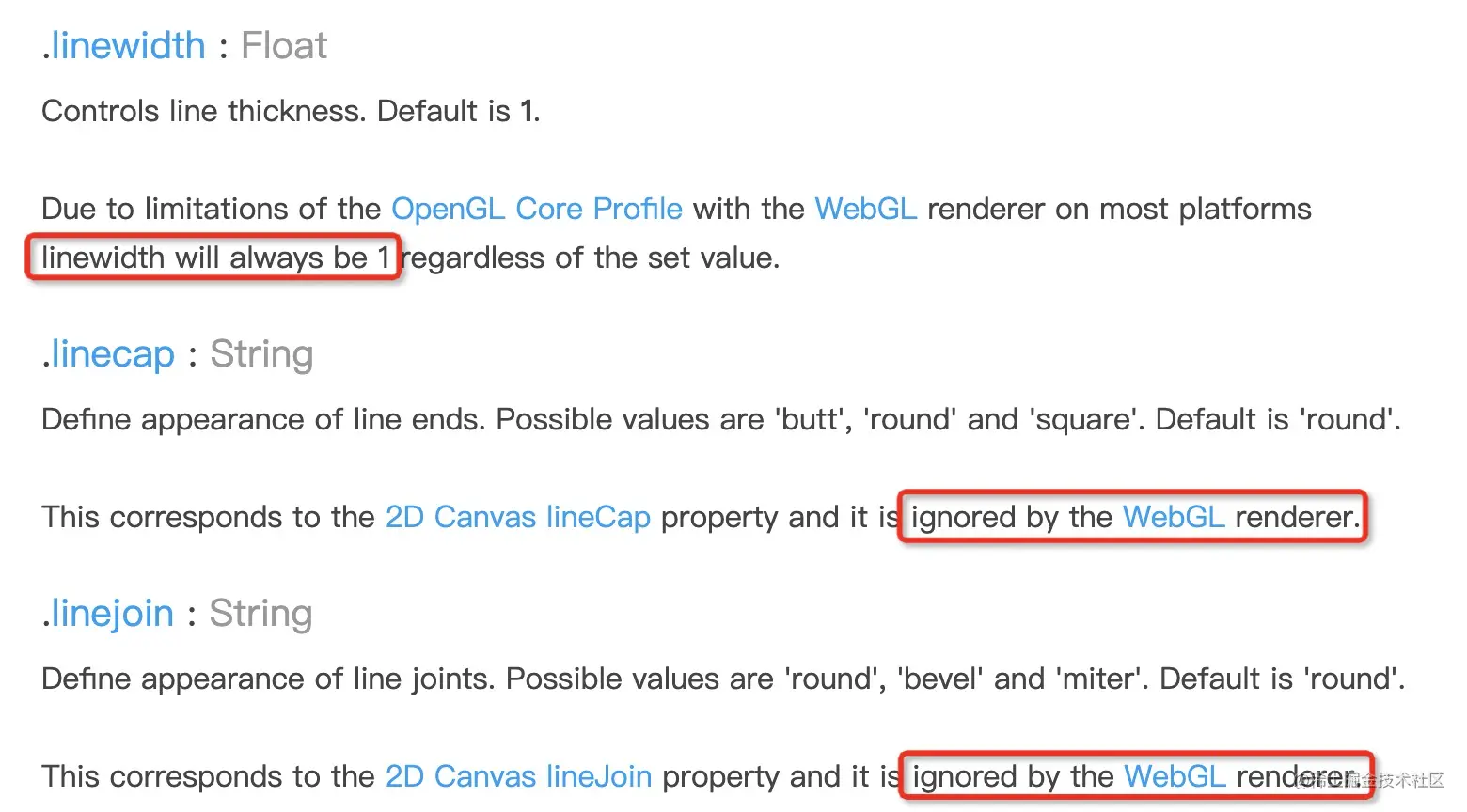
由于底层 OpenGL 渲染的限制性 (opens new window),线宽的最大和最小值都只能为 1,线宽无法设置,那么线段之间的连接形状设置也就没有意义了,因此这三个设置项都是无法生效的。
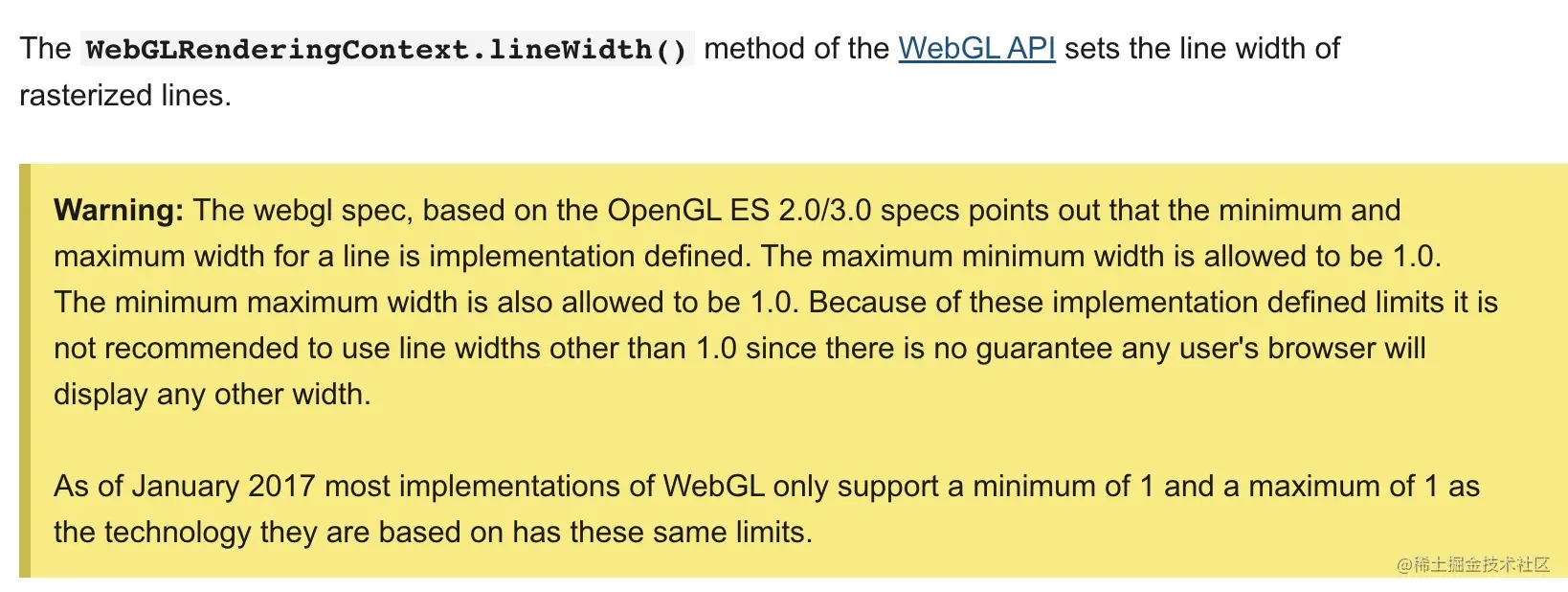
ThreeJS 官方提供了一个可以设置线宽的 demo (opens new window),这个 demo 使用了扩展包 jsm 中的材质 LineMaterial、几何体 LineGeometry 和对象 Line2。
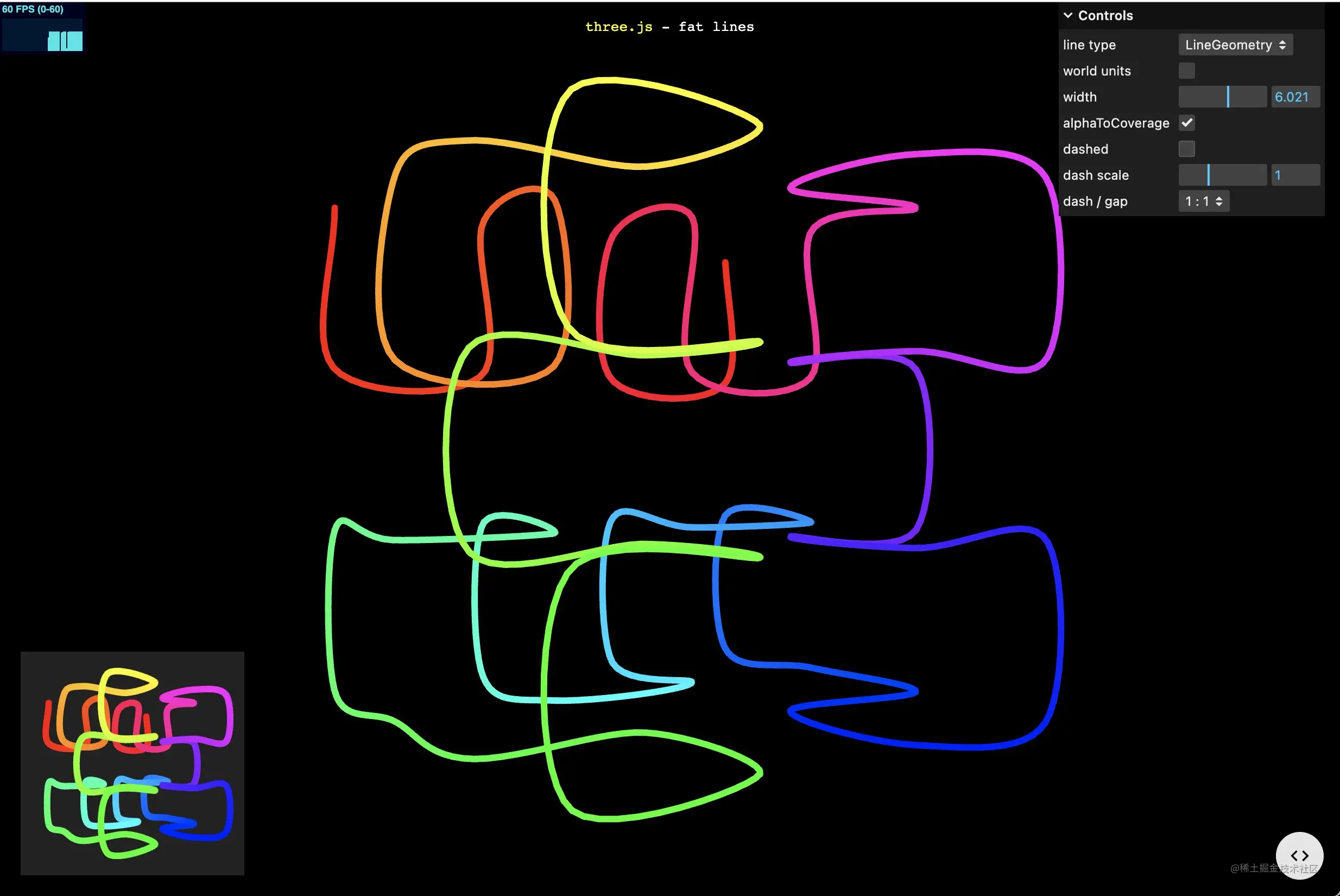
import { LineMaterial } from 'three/examples/jsm/lines/LineMaterial.js'
import { Line2 } from 'three/examples/jsm/lines/Line2.js'
import { LineGeometry } from 'three/examples/jsm/lines/LineGeometry.js'
const geometry = new LineGeometry();
geometry.setPositions( positions );
const matLine = new LineMaterial({
color: 0xffffff,
linewidth: 5, // in world units with size attenuation, pixels otherwise
//resolution: // to be set by renderer, eventually
dashed: false,
alphaToCoverage: true,
});
const line = new Line2(geometry, matLine);
line.computeLineDistances();
line.scale.set(1, 1, 1);
scene.add( line );
// 进行渲染操作
function render() {
renderer.render(scene, camera);
// renderer will set this eventually
matLine.resolution.set( window.innerWidth, window.innerHeight ); // resolution of the viewport
requestAnimationFrame(render);
}
需要注意的是,在渲染循环的 render(loop)中,每帧都需要重新设置材质的 resolution ,否则宽度效果就无法生效;Line2 没有提供文档说明,具体参数需要通过观察源码进行探索。
# 线条颜色
在LineMaterial材质设置中, vertexColors 这个参数可以控制材质颜色的来源,如果设置为 true,那么颜色的计算逻辑来自于顶点颜色,通过一定的插值平滑过渡为连续的颜色变化。
// 创建材质
const material = new THREE.LineMaterial({
linewidth: 2,
vertexColors: true,
resolution: new THREE.Vector2(800, 600),
});
// 创建空几何体
const geometry = new THREE.LineGeometry();
geometry.setPositions([
10,10,0, 10,-10,0, -10,-10,0, -10,10,0
]);
// 设置顶点颜色
geometry.setColors([
1, 0, 0, 0, 1, 0, 0, 0, 1, 1, 1, 0
]);
const line = new THREE.Line2(geometry, material);
line.computeLineDistances();
scene.add(line);
上述代码创建了四个点,分别设置顶点颜色为红色(1,0,0)、绿色(0,1,0)、蓝色(0,0,1)、黄色(1,1,0),得到的渲染效果如下图:
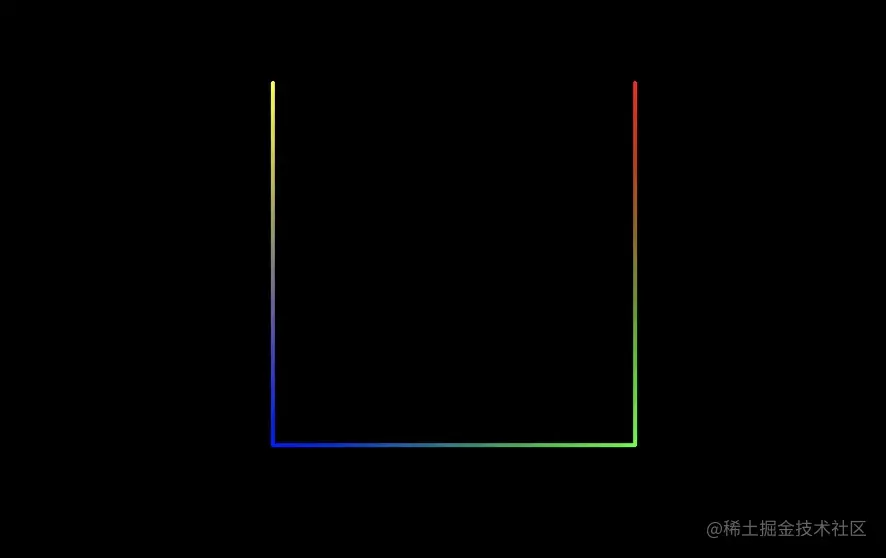

v1.4.14